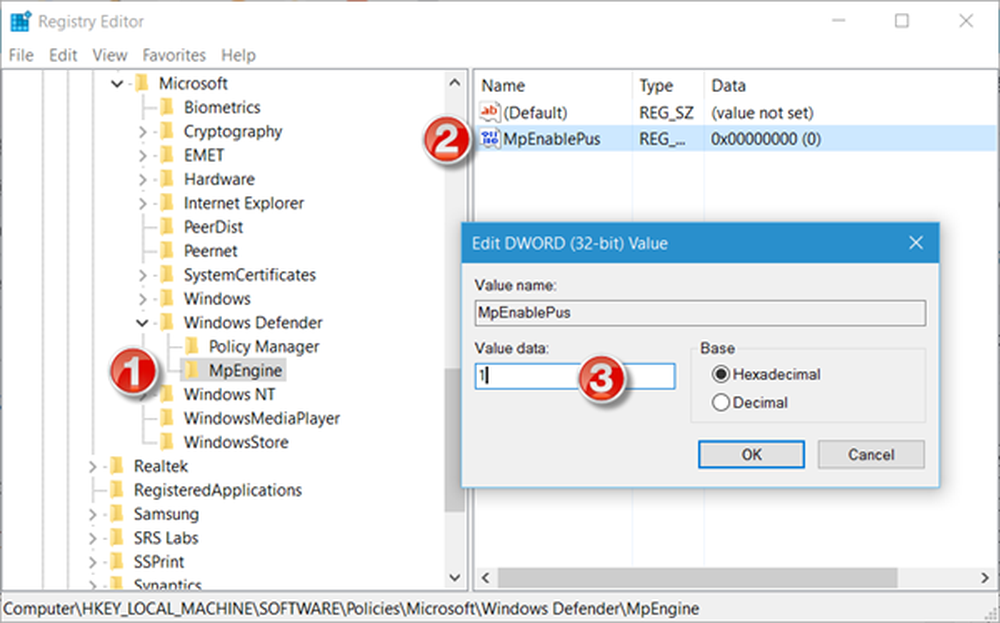Slå på eller av nattlampa i Windows 10

Du kan Slå på eller av Nattlampa i Windows 10 Creators Update v1703 via inställningarna. Du kan nu också styra ljusstyrkan på din datorskärm här. De Nattlampa funktionen är något som F.lux eller SunsetScreen som låter användaren dämpa sin skärm och göra skärmen varmare över tiden automatiskt. Det minskar bildskärmens blå ljus och använder gulaktigt ljus så att skärmen ser varmare ut. Du kan antingen slå på Night Light manuellt, eller du kan schemalägga det med de angivna alternativen. I det här inlägget kommer vi att se hur du aktiverar och slår på Night Light i Windows 10.
Slå på nattlampa i Windows 10
För att aktivera nattlampan i Windows måste du öppna panelen Inställningar. Om du inte vet hur du öppnar det kan du trycka på Win + I-knapparna tillsammans. Alternativt kan du hitta alternativet Inställningar i Win + X-menyn.
När du har öppnat panelen Inställningar, gå till System> Display. På höger sida kan du se ett alternativ som heter Nattlampa under Ljusstyrka och färg inställningar.

Innan du växlar omkopplaren, klicka på Nattljusinställningar att ställa in det korrekt och enligt dina krav. På nästa skärm hittar du en stapel som hjälper användarna att välja färgtemperaturnivå.
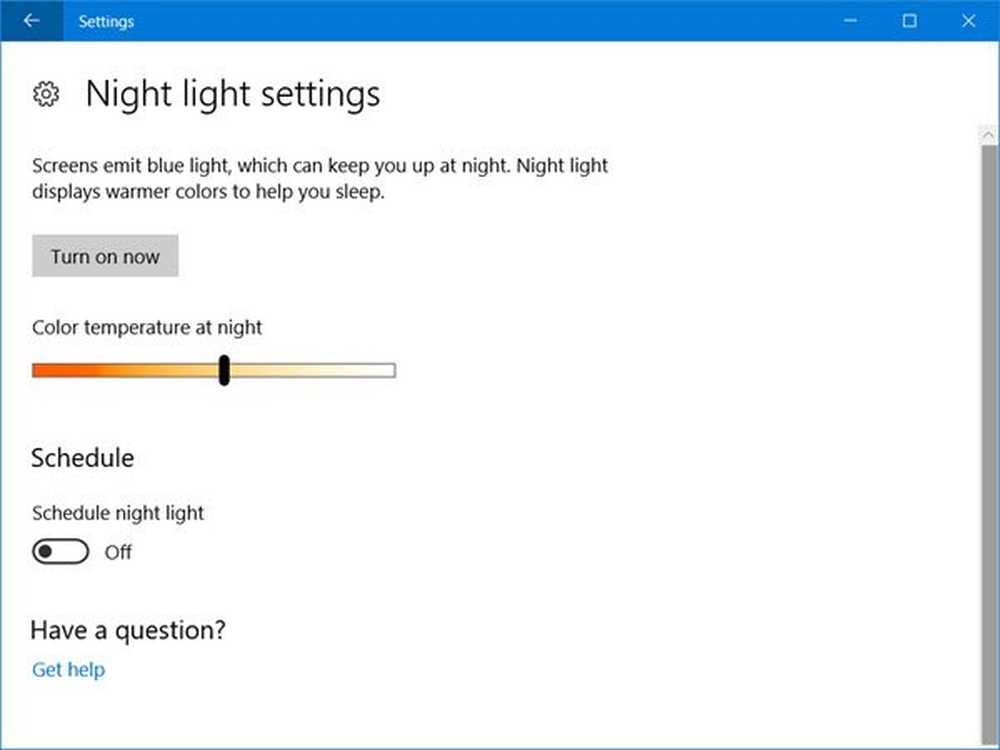
Om du flyttar baren mot vänster sida kommer din skärm att se varmare ut. Välj så en färgtemperaturnivå med hjälp av den fältet.
Därefter kan du ange ett schema att följa. Om du inte vill slå på eller av manuellt men istället vill du aktivera Nattljus automatiskt kan du använda det här alternativet. För att aktivera "Schema", vrid motsvarande knapp som säger Schemalägg nattljus under Schema alternativ. Nu ser du två olika alternativ, dvs. Solnedgång till soluppgång och Ange timmar.
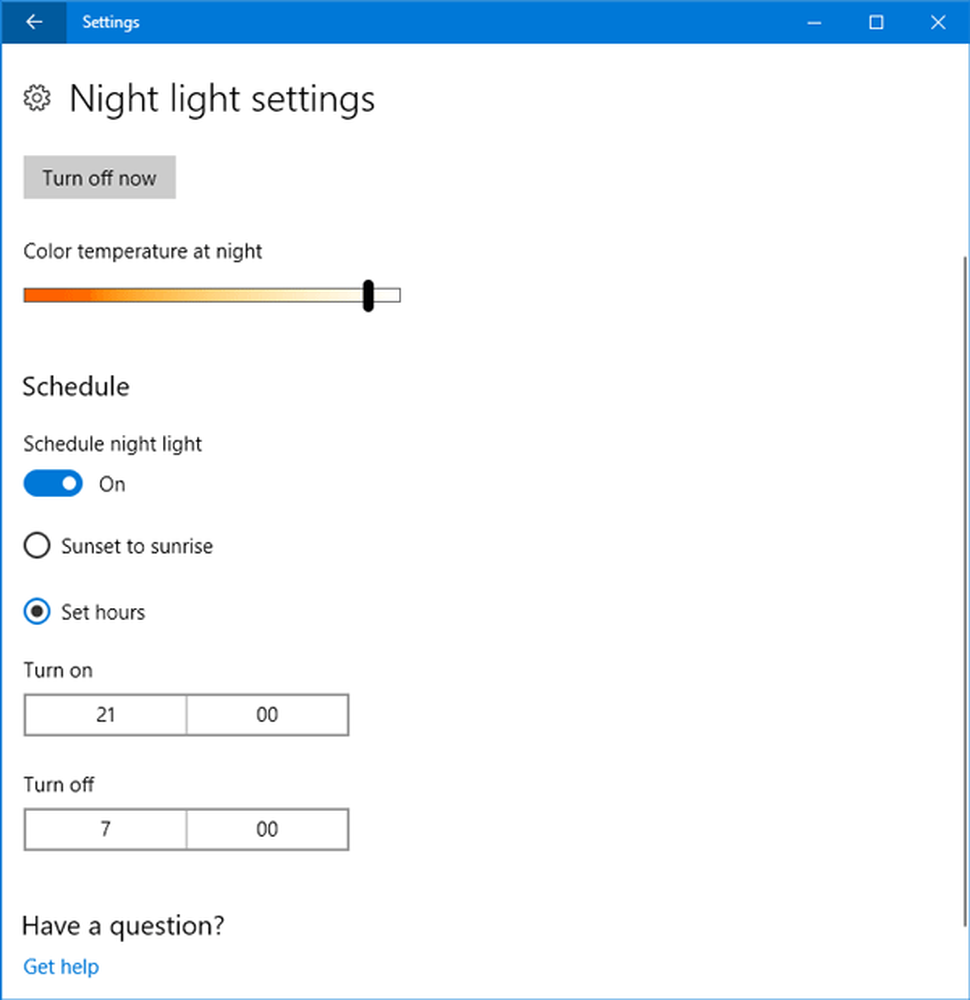
Om du vill använda nattljus från solnedgång till soluppgång, kan du välja det första alternativet. Annars klickar du på välj Ange timmar och ange önskade tider. Se också till att din tid är korrekt inställd.
Slutligen träffa Slå på nu knapp. Alternativt kan du gå tillbaka och växla på Nattlampa knappen för att aktivera den.
Om du vill stänga av Nattlampan i Windows 10 under Active Hours, gå till samma visningsinställningsplats och välj Nattljusknappen igen för att avaktivera det.
Hoppas att du hittar den här funktionen som är användbar för att bli av med ögonbelastning.